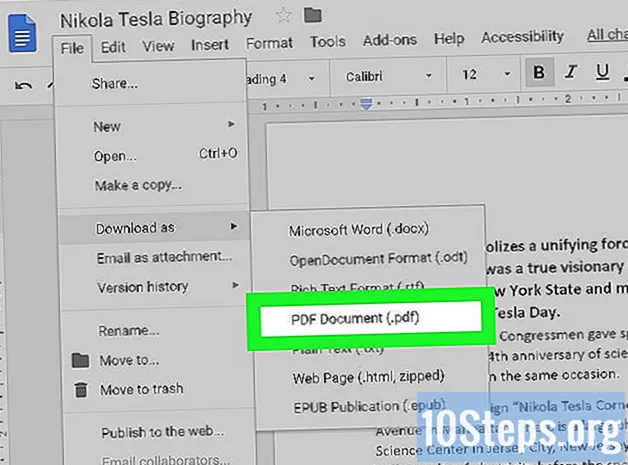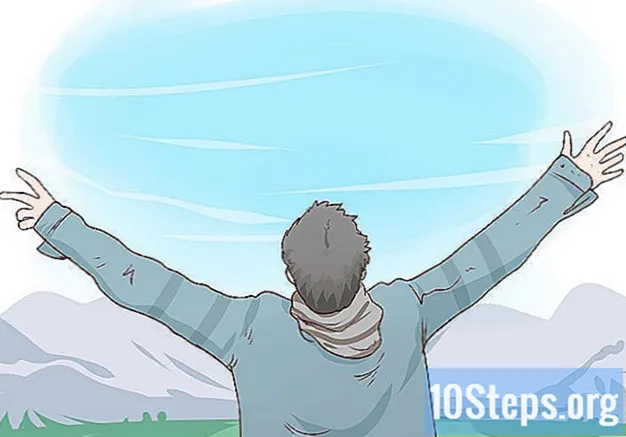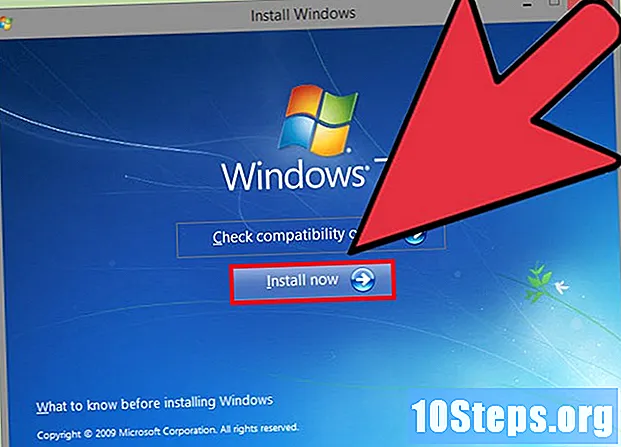
NộI Dung
Spyhunter là một chương trình chống spyware, nhưng nó không thông báo cho người dùng rằng họ sẽ phải trả tiền để loại bỏ bất kỳ sự lây nhiễm nào mà máy tính mắc phải. Ngoài ra, chương trình này rất khó gỡ cài đặt và có thể sửa đổi cách khởi động máy tính của bạn. Với các công cụ phù hợp, bạn hoàn toàn có thể xóa SpyHunter khỏi hệ thống của mình.
Các bước
Phương pháp 1/4: Sử dụng Microsoft Fixit Tool
Truy cập trang web Microsoft Fixit để biết các chương trình không gỡ cài đặt. Spyhunter có thể gây ra sự cố nghiêm trọng khi cố gắng gỡ cài đặt nó, vì nó không có ứng dụng thực hiện quá trình này. Tất cả những gì chương trình gỡ cài đặt làm là xóa phần mềm khỏi danh sách các chương trình đã cài đặt của bạn, nhưng nó vẫn còn trên hệ thống của bạn. Microsoft có một công cụ có thể giúp giải quyết vấn đề này.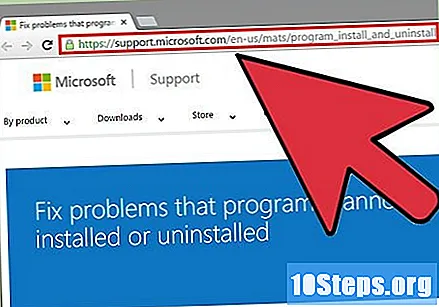
- Bạn có thể truy cập trang web của công cụ tại đây.

Nhấp vào "Chạy ngay bây giờ". Thao tác này sẽ tải một chương trình nhỏ xuống máy tính của bạn để giúp giải quyết vấn đề.
Chạy chương trình. Bạn có thể cần xác nhận quy trình.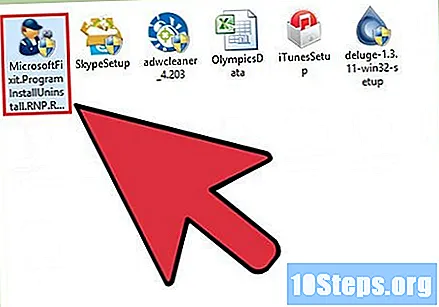

Nhấp vào .Chấp nhận để bắt đầu chương trình.
Chọn "Phát hiện sự cố và áp dụng cài đặt cho tôi". Chọn "Gỡ cài đặt" khi được hỏi sự cố nào đang xảy ra.
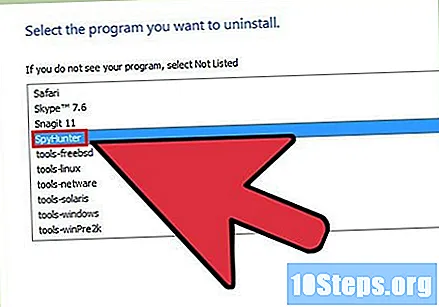
Chọn "SpyHunter" từ danh sách chương trình. Sau đó, làm theo hướng dẫn để xóa nó khỏi máy tính của bạn. Nếu điều đó không giải quyết được vấn đề, hãy chuyển sang phần tiếp theo.
Phương pháp 2/4: Xóa Spyhunter theo cách thủ công
Mở "Bảng điều khiển". Bạn có thể truy cập nó thông qua menu "Start". Người dùng Windows 8 có thể nhấn ⊞ Thắng+X và chọn "Control Panel" từ menu.
Chọn "Chương trình và Công cụ" hoặc "Gỡ cài đặt Chương trình". Nếu bạn đang sử dụng Windows XP, hãy chọn "Thêm hoặc xóa chương trình".
Cuộn xuống và chọn "SpyHunter" từ danh sách các chương trình đã cài đặt.
- Nếu SpyHunter không có trong danh sách, hãy chuyển đến Bước 6 của phần này.
Nhấn nút.Gỡ cài đặt và làm theo lời nhắc để hoàn tất quá trình.
- Đóng cuộc khảo sát mà không trả lời nó. Một số người dùng đã báo cáo rằng hoàn thành khảo sát và nhấp vào "Tiếp tục" sẽ cài đặt lại chương trình. Tránh điều này bằng cách đóng nó lại, nếu nó xuất hiện.
Nhấn .⊞ Thắng+R và gõ nóregedit để mở Trình chỉnh sửa sổ đăng ký. Điều này cho phép loại bỏ thủ công các tệp đăng ký Spyhunter.
Nhấn .Ctrl+Fđể mở hộp Tìm kiếm.
Gõ nó .spyhuntervà hãy nhấn↵ Nhập. Chờ cho đến khi người biên tập tìm thấy các mục nhập.
Nhấp chuột phải vào mục nhập và chọn "Xóa". Thao tác này sẽ xóa mục đăng ký khỏi máy tính của bạn.
Lặp lại quá trình trước đó cho đến khi không còn mục chương trình nào nữa. Điều này sẽ đảm bảo rằng tất cả các tệp liên quan đến SpyHunter đều bị xóa.
- Khi bạn đã hoàn tất, hãy chuyển sang phần tiếp theo để xóa các dấu vết còn lại của chương trình.
Xóa các tệp bị thiếu. Vẫn còn các tệp trên ổ cứng của bạn cần được xóa thủ công. Mở Windows Explorer (⊞ Thắng+VÀ), tìm và xóa các tệp và thư mục sau:
- C: bootsqm.dat
- C: Người dùng tên tài khoản Desktop SpyHunter.lnk
- C: sh4ldr
- C: Program Files Enigma Software Group
- C: Windows System32 Drivers EsgScanner.sys
- C: Người dùng tên tài khoản Downloads SpyHunter-Installer.exe
- C: Program Files Enigma Software Group SpyHunter SH4Service.exe
Phương pháp 3/4: Sửa trình quản lý khởi động của bạn
Đưa đĩa cài đặt Windows của bạn vào. Nếu bạn thấy tùy chọn “SpyHunter” trước khi Windows tải khi máy tính của bạn đang khởi động, bạn cần phải sửa chữa trình quản lý khởi động của mình.
- Bấm vào đây để xem hướng dẫn tạo đĩa khôi phục nếu bạn không tìm thấy đĩa CD cài đặt của mình
Khởi động lại máy tính của bạn và nhập "BIOS". Bạn có thể thực hiện việc này bằng cách nhấn đúng phím (thường là F2, F10, F11, hoặc là Del).
Mở menu "BOOT" trong "BIOS" của bạn và định cấu hình máy tính khởi động từ ổ CD / DVD.
Bắt đầu thiết lập Windows. Bạn sẽ phải nhấn bất kỳ phím nào để bắt đầu.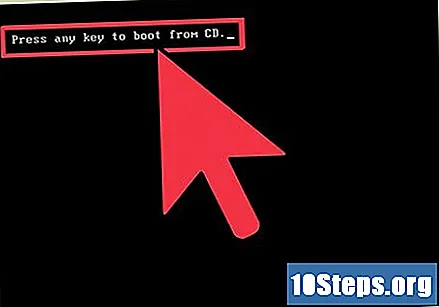
Nhấp vào "Sửa chữa máy tính của bạn", nằm trên màn hình chính trước khi cài đặt Windows.
Chọn hệ điều hành của bạn. Nếu bạn đã cài đặt nhiều hơn một phần mềm, hãy nhớ chọn Windows.
Chọn "Command Prompt" từ menu Khôi phục Hệ thống. Thao tác này sẽ bắt đầu Command Prompt.
Nhập lệnh để sửa chữa bộ nạp khởi động. Nhập các lệnh sau và nhấn ↵ Nhập sau mỗi cái. Chờ cho quá trình kết thúc.
- bootrec / fixmbr
- bootrec / fixboot
Khởi động lại máy tính của bạn và xác minh rằng nó đang khởi động đúng cách. Windows sẽ tải bình thường.
Phương pháp 4/4: Loại bỏ bằng các tiện ích khác nhau
Tải xuống và cài đặt các công cụ cần thiết. Có nhiều chương trình có sẵn sẽ giúp loại bỏ SpyHunter khỏi hệ thống của bạn. Tất cả các công cụ này có thể được tải xuống miễn phí.
- Revo Uninstaller -
- CCleaner -
- AdwCleaner -
- Malwarebytes Anti-Malware -
Chạy Revo Uninstaller. Nó sẽ tìm kiếm máy tính của bạn các chương trình chưa được gỡ cài đặt đúng cách. Chọn SpyHunter từ danh sách và làm theo hướng dẫn để xóa nó khỏi máy tính của bạn.
Chạy CCleaner. Chương trình này sẽ tìm kiếm sổ đăng ký và loại bỏ các mục nhập không nên có ở đó. Chạy chương trình này sau Revo Uninstaller sẽ giúp xóa các mục đăng ký vẫn còn trên máy tính của bạn.
Chạy AdwCleaner. Đây là một chương trình "antimalwalre" có thể phát hiện và xóa các tệp khỏi SpyHunter. Nhấp vào nút "Kiểm tra" để bắt đầu, sau đó nhấp vào "Làm sạch" để hoàn tất quá trình (thường mất khoảng 20 phút).
Chạy Malwarebytes Antimalware. Giống như AdwCleaner, chương trình này tìm kiếm phần mềm độc hại trên máy tính của bạn. Quá trình xác minh mất khoảng 30 phút.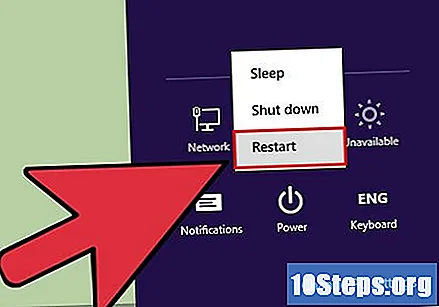
Khởi động lại và chạy lại tất cả các chương trình. Điều này sẽ đảm bảo rằng tất cả các dấu vết SpyHunter đã được xóa.
- Cài đặt lại Windows nếu bạn không thể thoát khỏi SpyHunter. Đây có vẻ là một biện pháp rất khắc nghiệt, nhưng nếu bạn có đĩa cài đặt và bản sao lưu cập nhật của các tệp của mình, quá trình này sẽ mất khoảng 1 giờ. Cài đặt lại Windows sẽ loại bỏ SpyHunter hoàn toàn, ngoài việc xóa bất kỳ chương trình độc hại nào khác mà bạn không biết. Các bài viết này có thể giúp bạn trong quá trình cài đặt lại Windows:
- Windows 8
- Windows 7
- Windows Vista
- Windows XP